Hoe maak je een iPhone Location-Based Reminder?
Apple iOS 5 heeft een nieuwe locatiegebaseerde herinneringsfunctie voor uw Apple iPhone 4 en 4S geïntroduceerd. Met herinneringen kun je meldingen configureren op basis van datum, tijd of locatie. U kunt als volgt een locatiegebaseerde herinnering instellen op een iPhone.
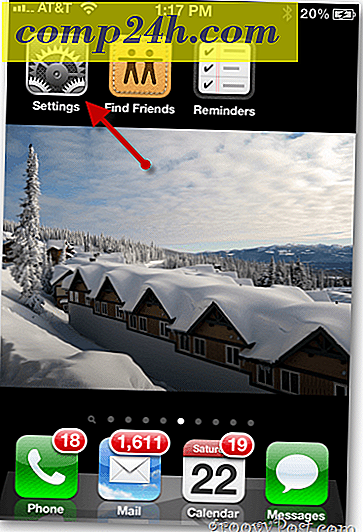
Tik op iCloud

Bevestig dat je Herinneringen op AAN hebt gezet.

Maak nu een contact met een locatie voor onze herinnering. Keer dan terug naar het startscherm. Tik op Google Maps.
Opmerking: deze stap is optioneel als u al contacten hebt geconfigureerd met een adres voor een herinnering.

Hier is een contact dat ik heb gemaakt voor mijn lokale supermarkt. Dus navigeer ik naar een locatie op de kaart en houd ik ingedrukt om een speld neer te zetten. Tik op de pijl om extra opties te bekijken.

Tik op Nieuwe contactpersoon maken.

Geef het contact een naam. Tik op Gereed.

Keer terug naar het startscherm en open de app Herinneringen.

Tik op het plusteken om een nieuwe herinnering te maken

Geef de herinnering een naam. Tik op Return als je klaar bent.

Tik op de herinnering om extra opties te openen.

Tik op Herinner mij om de herinnerings- tijd- en locatiefuncties te openen.

Tik op Op een locatie om herinneringsinformatie voor de configuratielocatie in te schakelen.
Opmerking: ten tijde van dit schrijven ondersteunen alleen op iOS 5 gebaseerde iPhone 4 en 4S die zijn geconfigureerd met iCloud SYNC locatieherinneringen. Als uw scherm er niet uitziet als de onderstaande schermafbeelding, bevestig dan dat iCloud is ingeschakeld en dat uw apparaat is bijgewerkt.

Tik op Huidige locatie om een nieuwe locatie voor de herinnering in te stellen.

Tik op Adres kiezen.

Zoek naar de contactpersoon die u eerder hebt gemaakt. Selecteer het.

Met het locatieadres dat nu is ingesteld als herinnering, tikt u op Herinner mij om terug te gaan naar de herinneringsopties.

Tik op de optie When I Arrive zodat je wordt gewaarschuwd wanneer je bij de locatie aankomt. Let op: je kunt ook meldingen instellen voor wanneer je weggaat, leuk als je meerdere boodschappen op je lijst hebt staan.
Opmerking: de functie When I Leave is handig als u eraan wilt worden herinnerd iets te zeggen als u uw werk verlaat. Voor mijn voorbeeld is het echter passender om me eraan te herinneren wanneer ik bij de supermarkt aankom om bloemen voor mijn vrouw te kopen.

Tik op Gereed om de op locatie gebaseerde herinnering op te slaan.

Terug op het startscherm van de Herinneringenlijst zijn locatiegebaseerde herinneringen zichtbaar via de pijl en het adres onder de naam Herinnering.

Sommige kanttekeningen
- Bij dit schrijven zijn op locatie gebaseerde herinneringen alleen beschikbaar op iPhone 4- en 4S-apparaten met IOS 5 of hoger met iCloud-synchronisatie ingeschakeld.
- Hoewel u herinneringen kunt maken en deze kunt synchroniseren met MS Exchange, moeten locaties gebaseerd zijn op datum en tijd en niet op locatie.
- Andere Apple iOS-apparaten die zijn geconfigureerd met Exchange of iCloud Sync, geven herinneringen weer die zijn geconfigureerd op een iPhone 4 of 4S-smartphone, maar geven alleen een waarschuwing voor datum en tijd.







